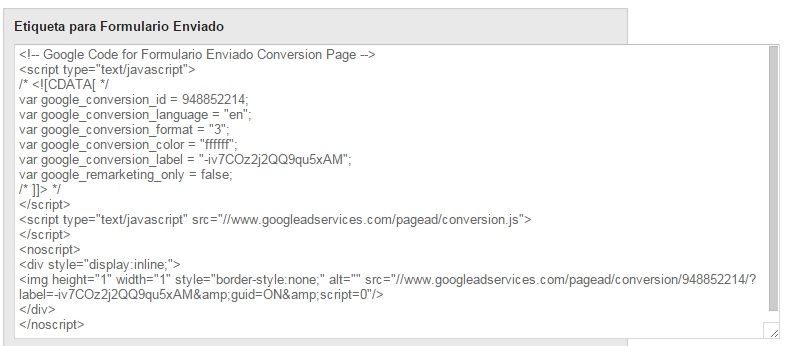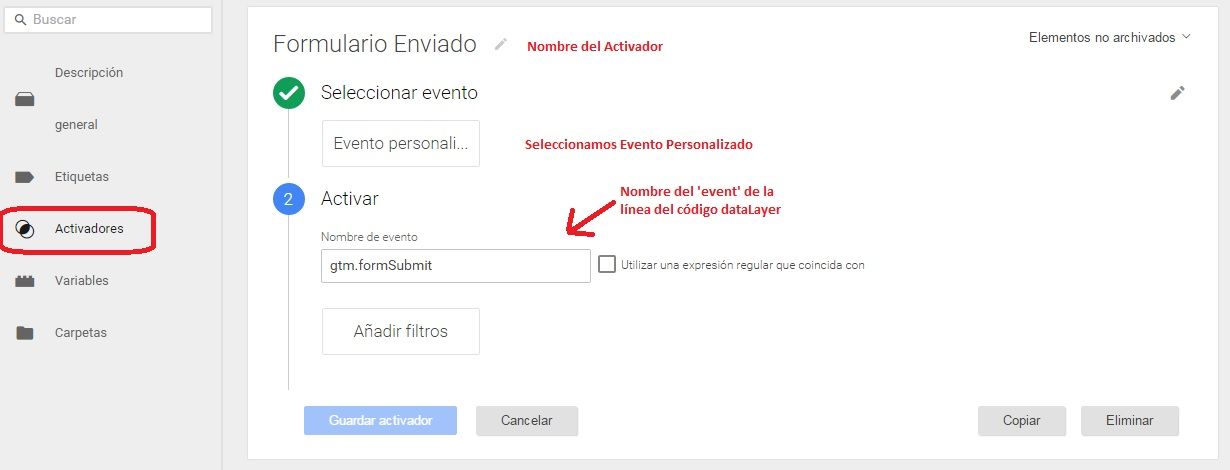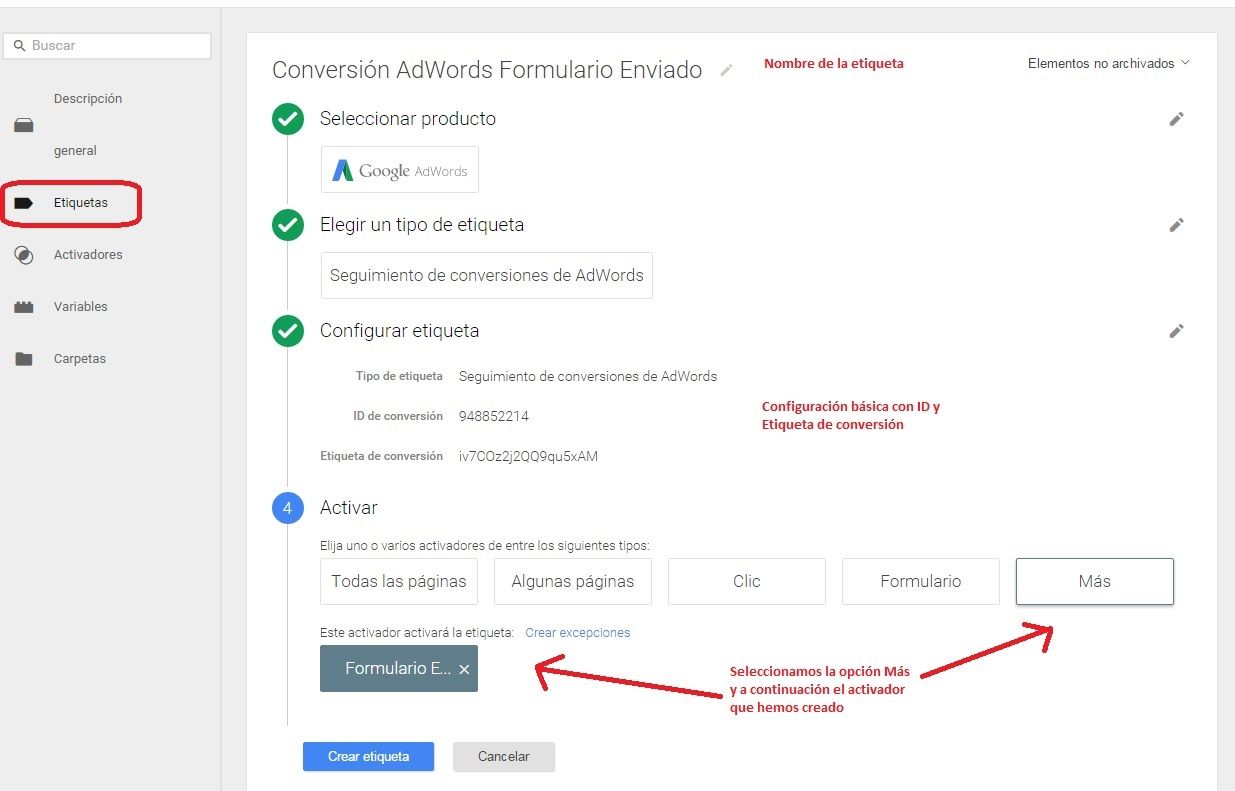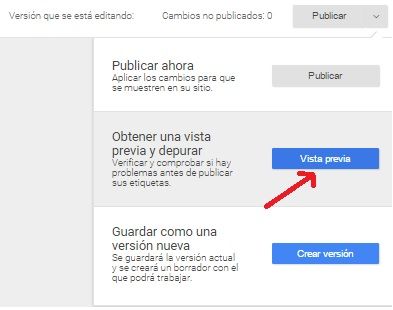Seguimiento de Conversiones AdWords mediante Google Tag Manager
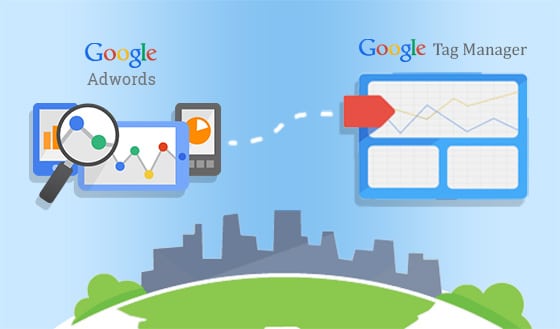
En anteriores artículos os hemos hablado sobre la utilidad de la herramienta Google Tag Manager (GTM) y también os hemos enseñado cómo podéis implementar el código de seguimiento de Google Analytics con Tag Manager en pocos pasos, en éste artículo vamos a ver cómo podemos implementar el código de conversiones AdWords.
Paso 1. Obtener el código de conversión en Google AdWords
Para crear una conversión en Google AdWords debemos ir al menú Herramientas>Conversiones y en crear en el botón + Conversión. Una vez creada la conversión obtendremos un código como éste:
En este caso hemos creado una conversión para medir el envío de un formulario en la página web.
Paso 2. Crear un Activador en Google Tag Manager
Si queremos que el código se active en todas las páginas, no hace falta seguir este paso.
En nuestro caso, como solo queremos que se ejecute el código cuando alguien envía un formulario de contacto debemos crear un activador que registre esta acción. Para ello es necesario añadir una línea de código JavaScript cuando se envíe un formulario, en el que metemos los datos de categoría, acción y etiqueta para el evento, que haremos posteriormente. Por ejemplo esa línea puede ser:
<script>dataLayer.push({‘event’:’gtm.formSubmit’,’eventCategory’:’formulario’,’eventAction’:’contacto’,’eventLabel’:’contacto general’});</script>
Una vez hecho esto, vamos en Google Tag Manager al menú Activadores y creamos uno de tipo “Evento personalizado”. Le damos un nombre al evento y en la opción 2. Activar indicamos el nombre que le hemos dado en el código fuente, como valor de la variable ‘event’ (en la línea de código que hemos mencionado anteriormente):
Por último pulsamos en “Guardar activador”.
Paso 3. Crear la etiqueta de Google AdWords y asociarla al activardor
El siguiente paso es crear la etiqueta de seguimiento de Google AdWords. Para ello vamos al menú “Etiquetas” y creamos una nueva.
En primer lugar ponemos un nombre a la etiqueta, en este caso vamos a ponerle “Conversión AdWords Formulario Enviado”.
En la opción Seleccionar producto elegimos Google AdWords. A continuación elegimos el tipo de etiqueta “Seguimiento de conversiones de AdWords” y llegamos a la configuración de la etiqueta, en la que las opciones necesarias son:
- ID de conversión: deberemos insertar el número ID del código de conversión de AdWords que creamos en el paso 1. Ese número aparece reflejado después de var google_conversion_id =. En nuestro caso, ese número es el 948852214.
- Etiqueta de conversión: en esta parte pondremos el término que aparece tras var google_conversion_label =. En nuestro caso sería iv7COz2j2QQ9qu5xAM.
El resto de la configuración es opcional y complementaria según los requisitos que tengamos de medición.
Continuamos, y en “Activar” seleccionamos la opción Más en la que podremos elegir el activador que hemos elegido de Formulario Enviado, ya que como hemos visto, nos interesa que el código se ejecute cuando un usuario envíe el formulario de la web.
Paso 4. Vista previa
Antes de publicar los cambios que estamos llevando a cabo, es aconsejable hacer una prueba para comprobar de que todo se ejecuta correctamente. Para ello en la zona superior derecha pulsamos en Vista previa y en una pestaña de la misma ventana de navegador accedemos a nuestra web. Hacemos una prueba de conversión y veremos si la etiqueta se ejecuta correctamente o no. En el ejemplo que estamos llevando a cabo en este artículo, deberíamos enviar un formulario y la etiqueta debería ejecutarse correctamente.
Paso 5. Publicación
Una vez que todo se ejecuta correctamente, pulsamos en el enlace “Salir del modo vista previa” y podemos publicar nuestros cambios en el botón Publicar de la parte superior derecha. Y finalmente ya tenemos implementado el seguimiento de conversiones AdWords mediante Google Tag Manager.